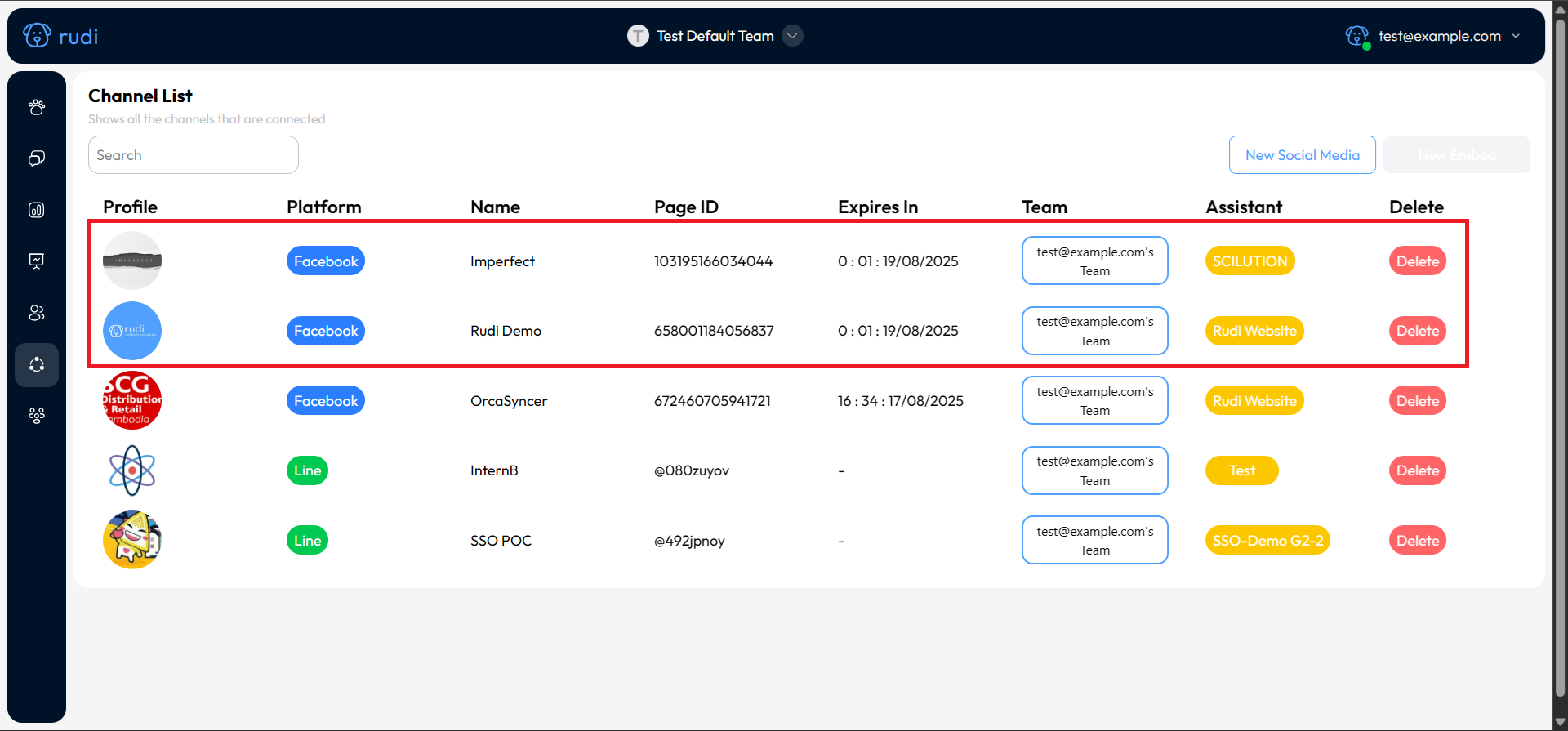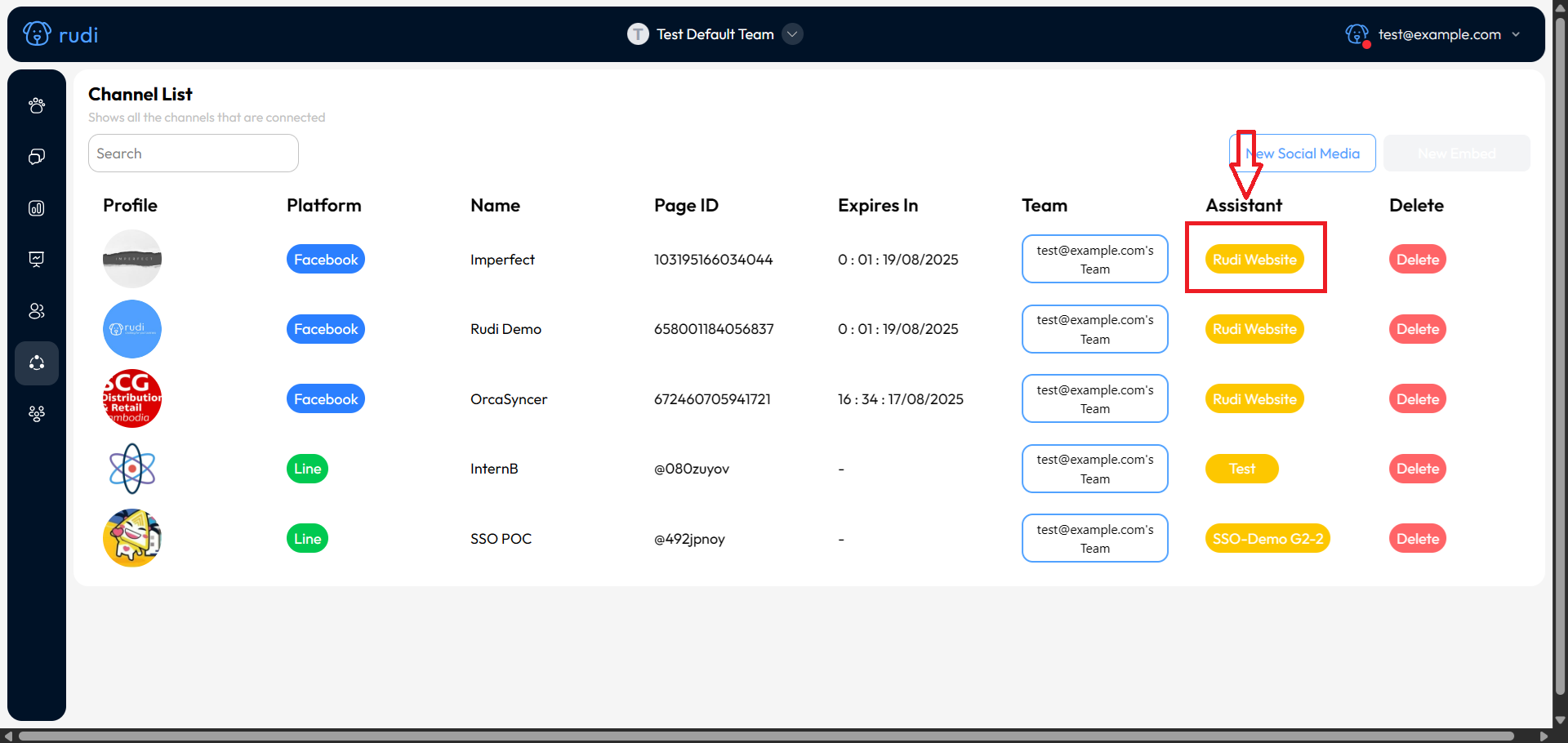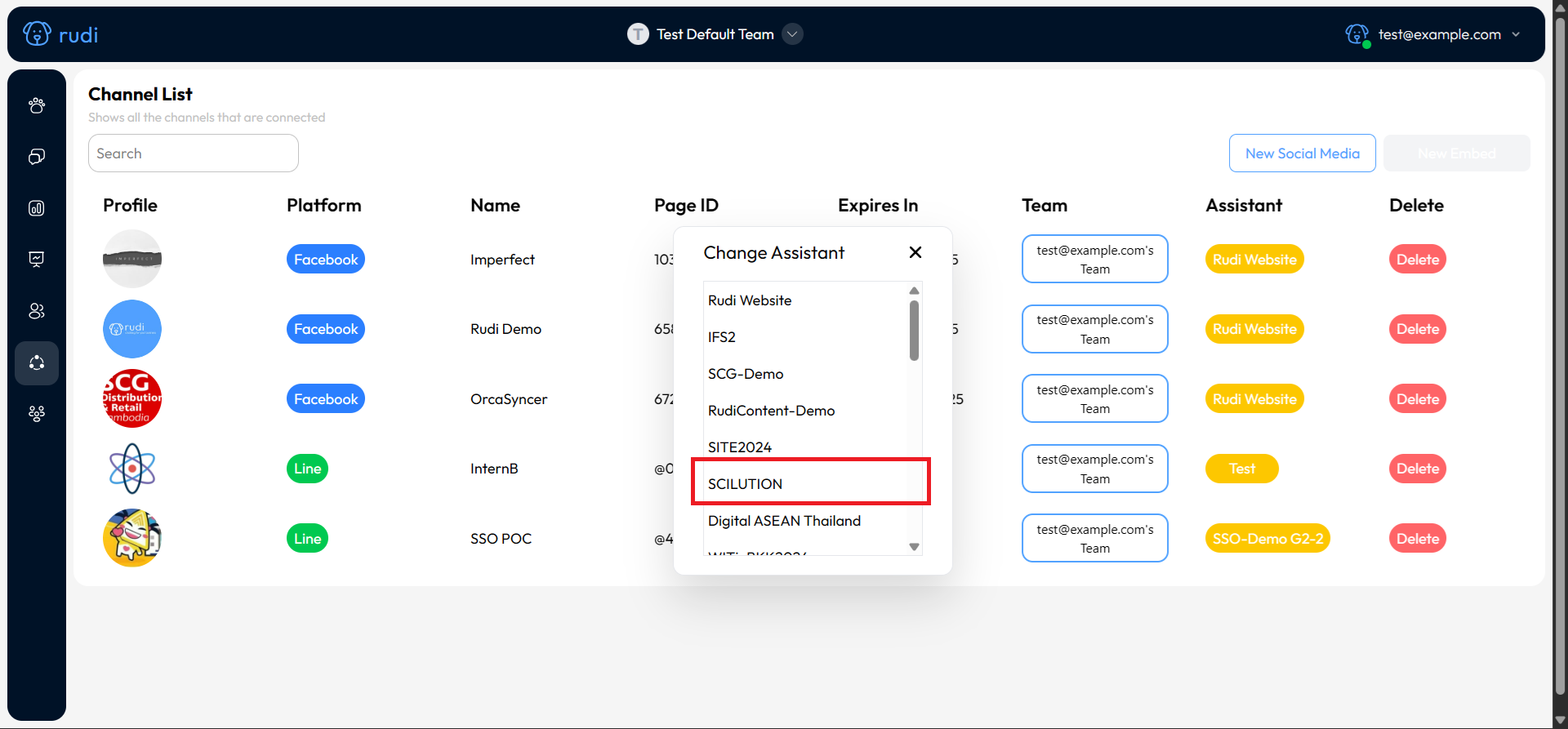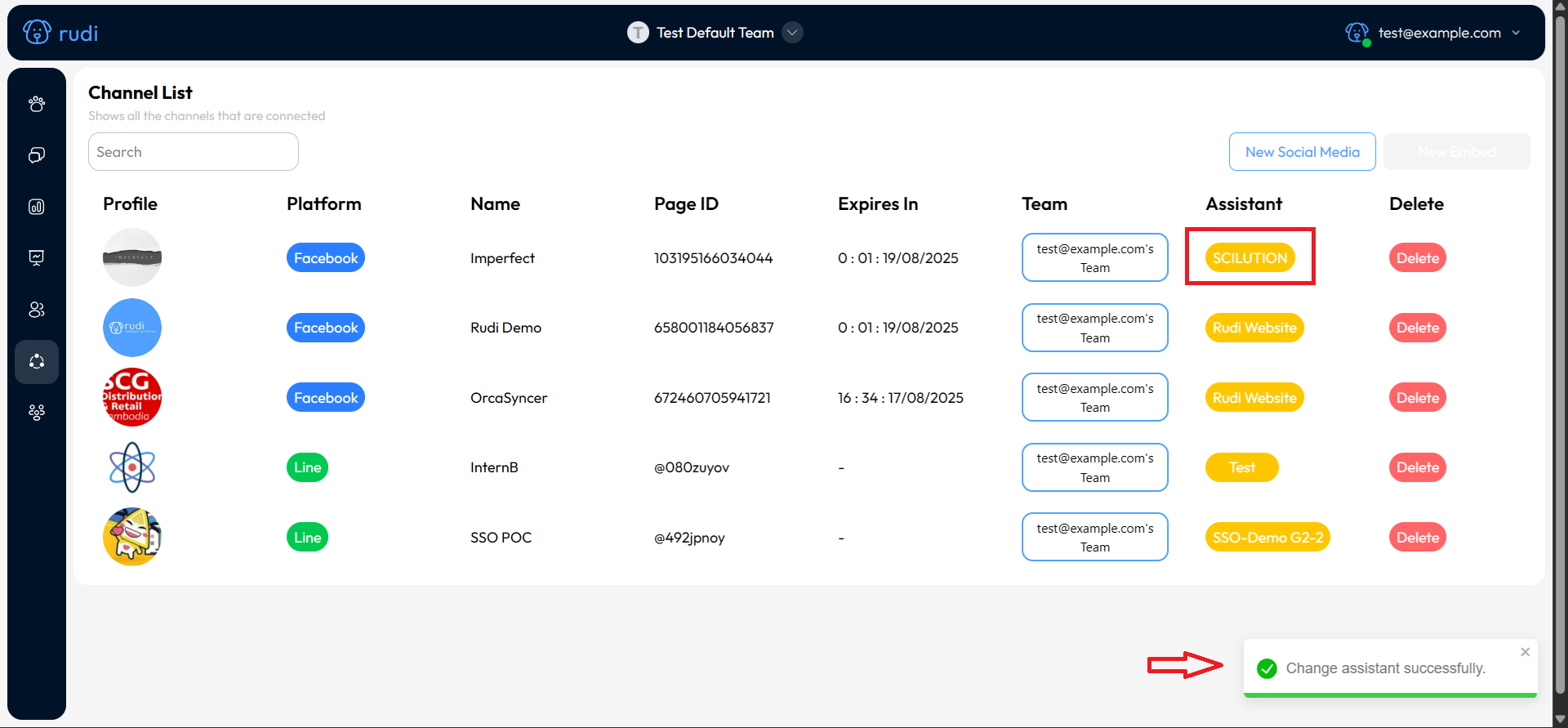Facebook Page
การเชื่อมต่อ Rudi กับ Facebook Page
-
ไปที่เว็บไซต์ Rudi Website
-
ไปที่เมนู Sync
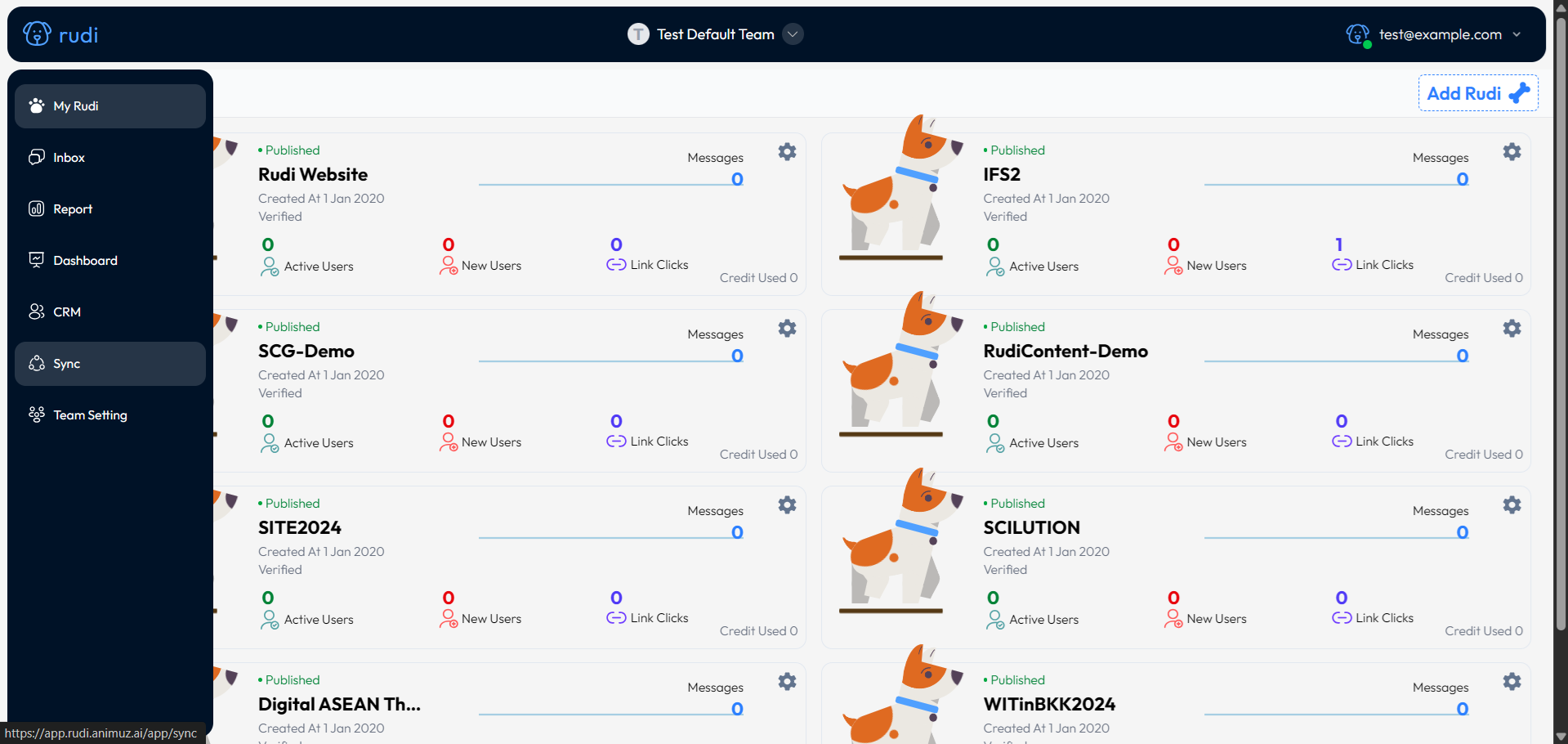
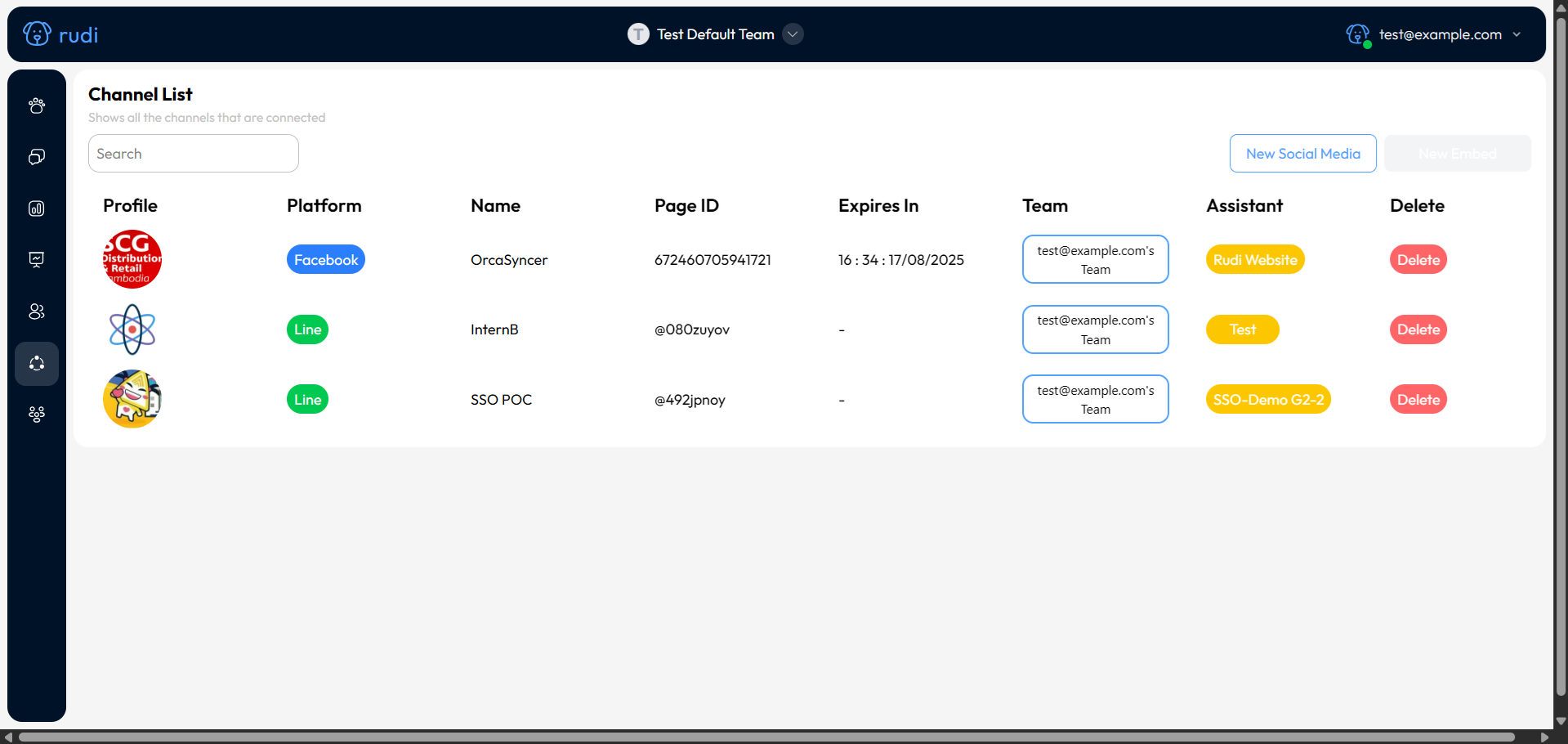
- คลิกปุ่ม New Social Media
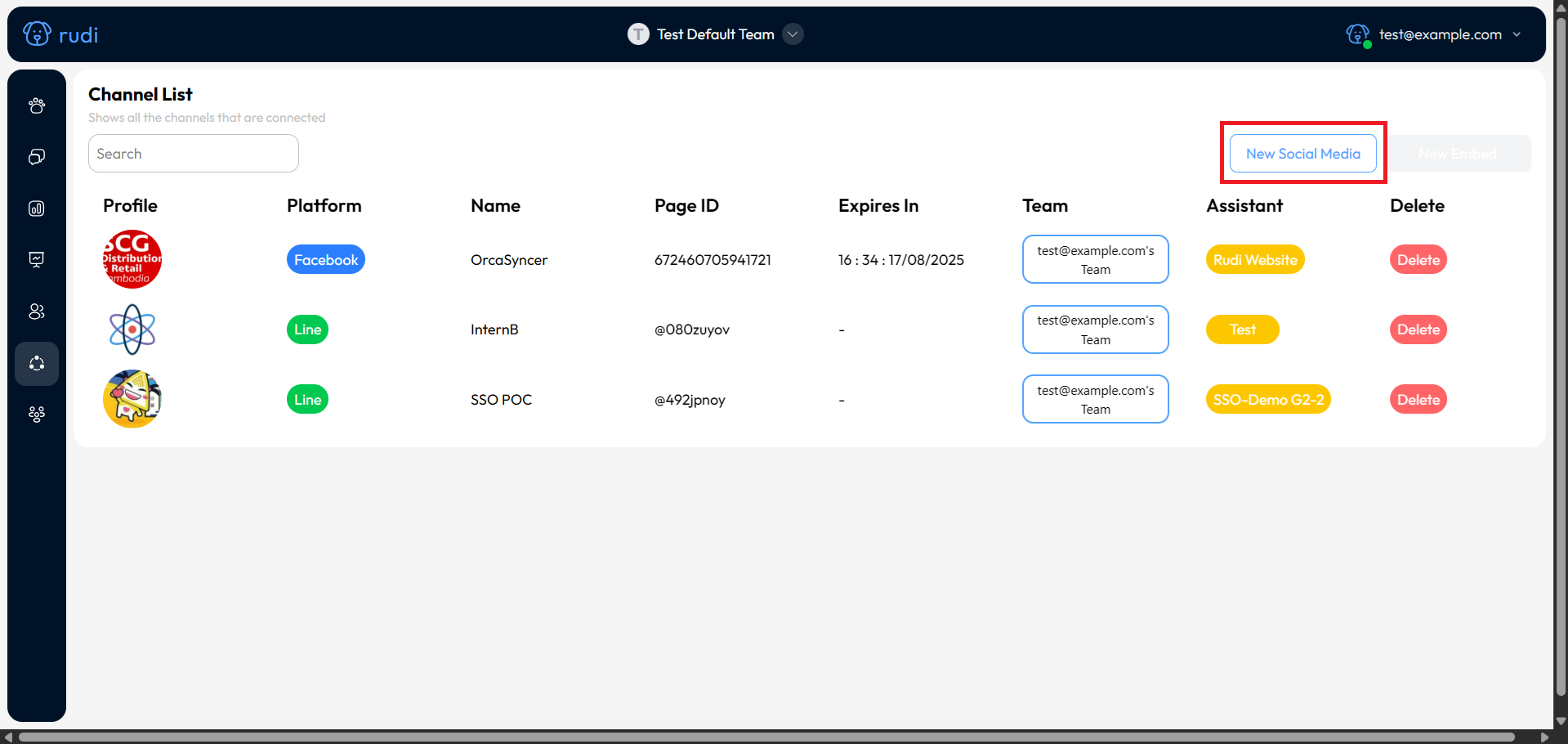
- เลือก Assistant
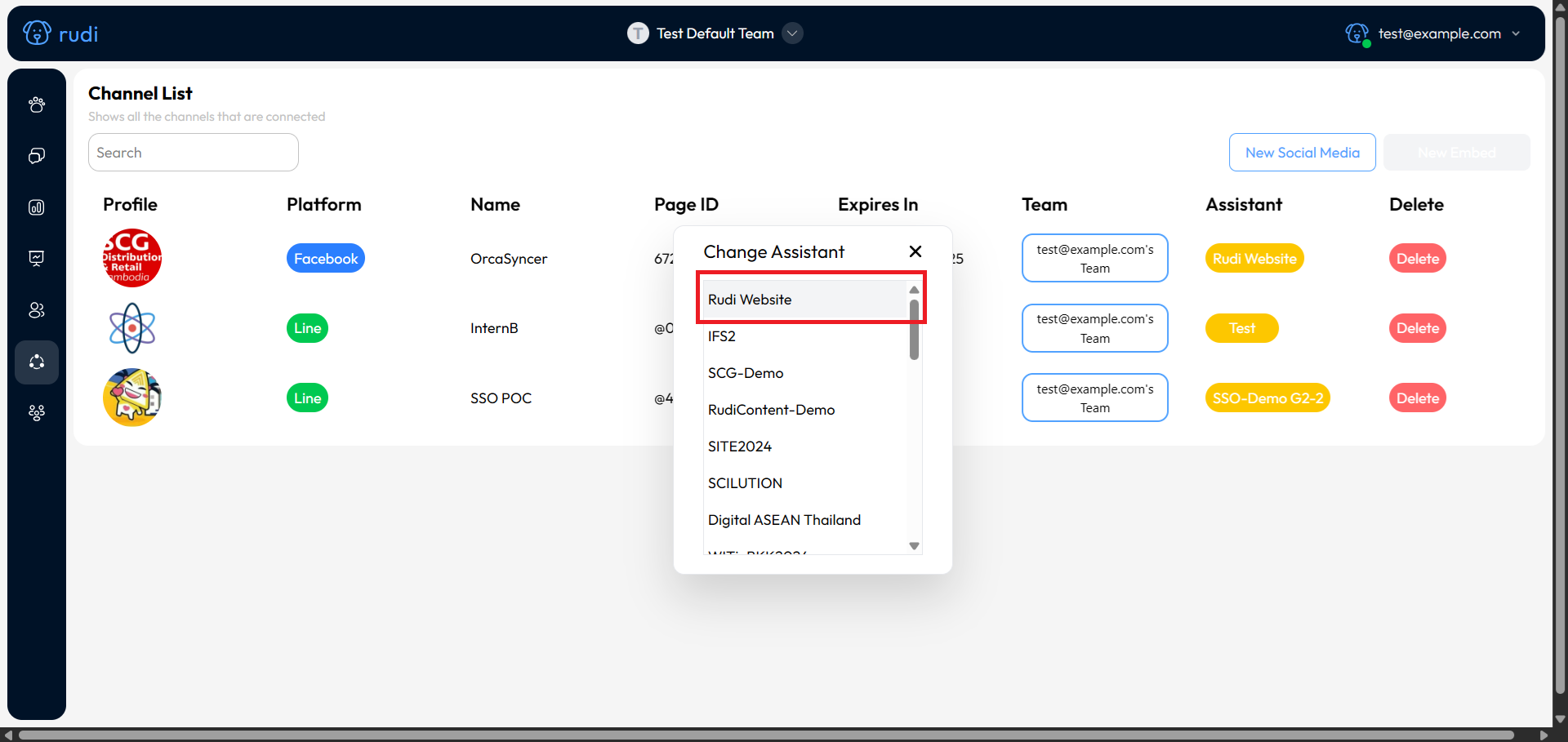
- เลือก Facebook Platform คลิก Connect to Facebook
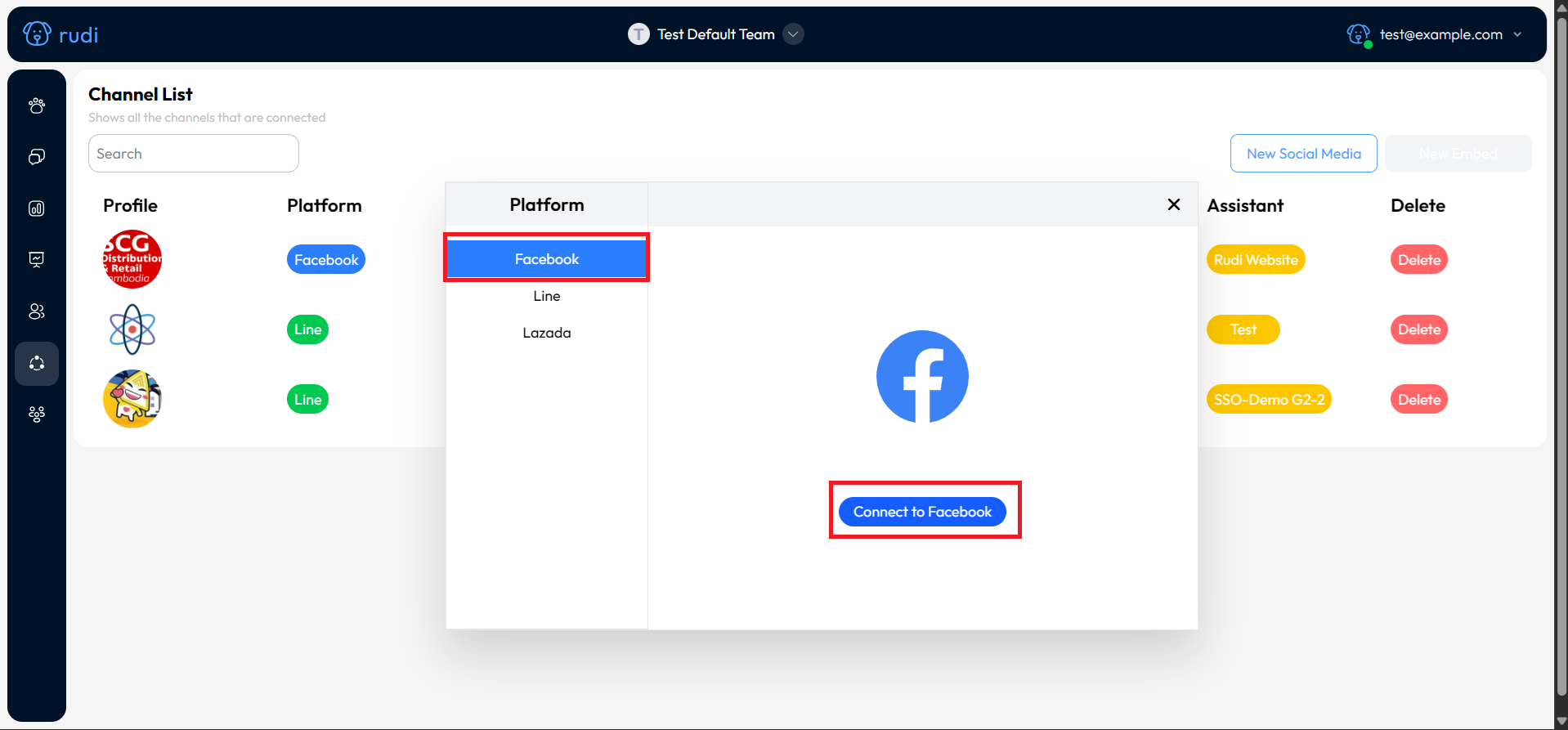
- เลือก Facebook Page ที่คุณต้องการให้ OrcaSync เข้าถึง
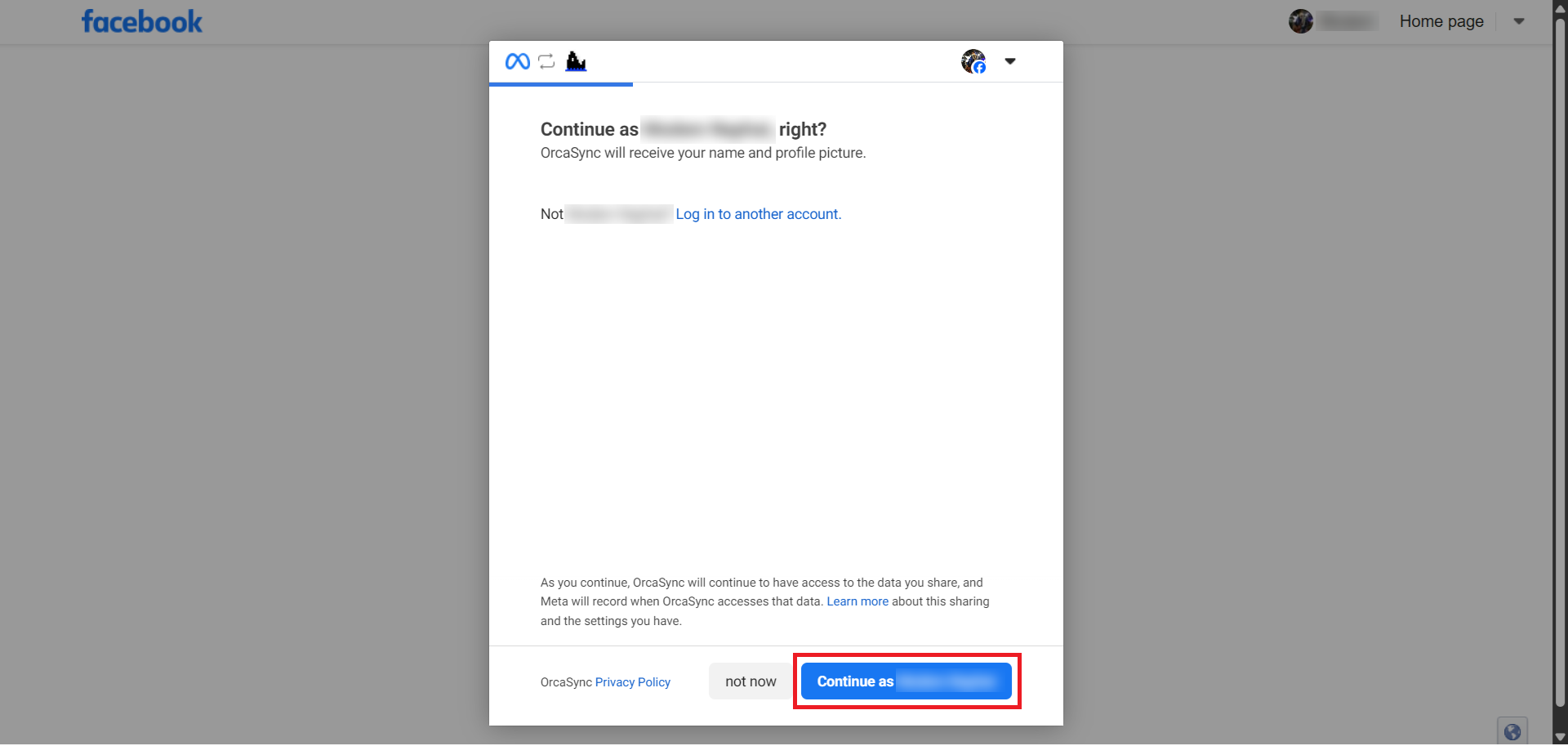
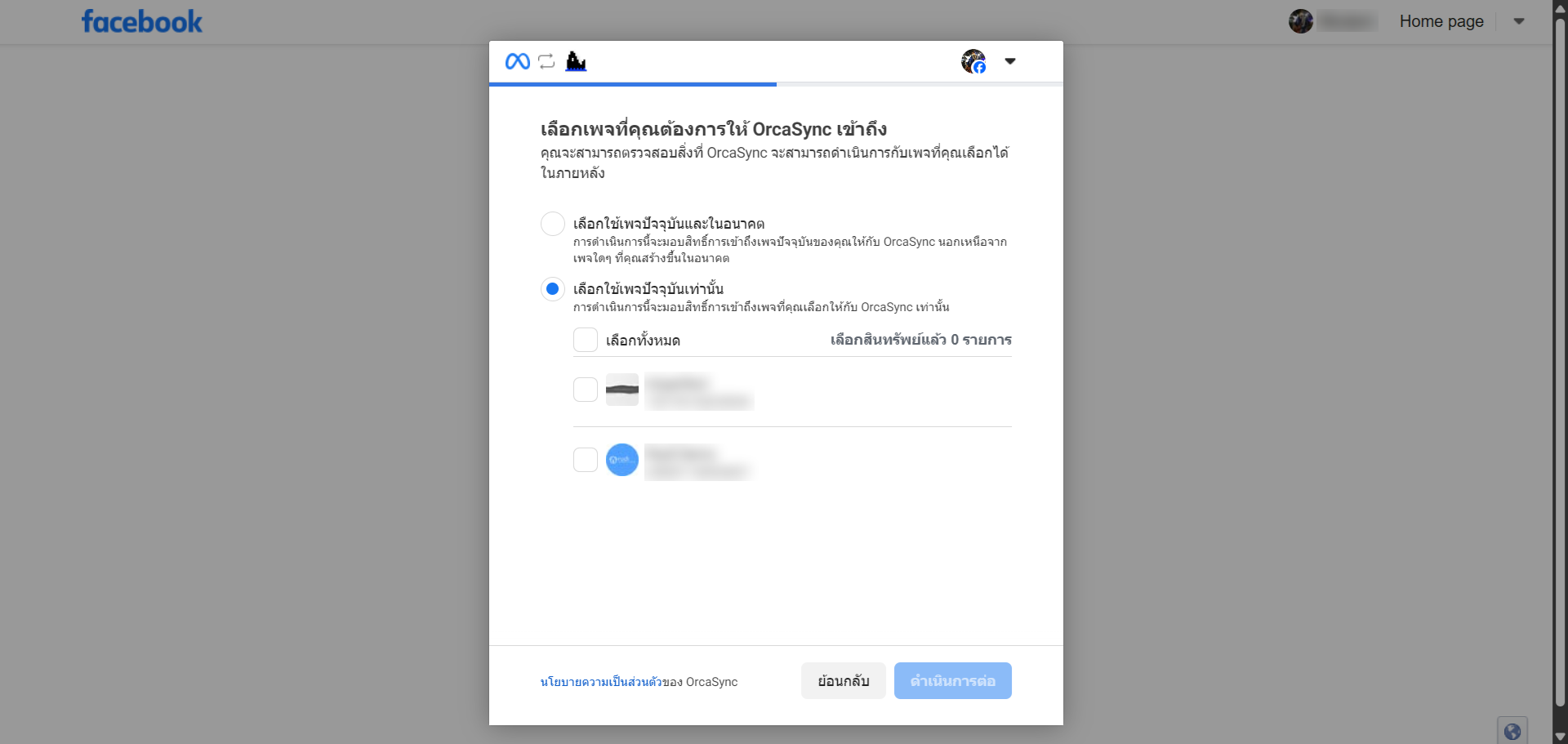
กรณี Facebook Page อยู่ภายใต้ Business
- หากเพจอยู่ภายใต้ธุรกิจ ให้เลือกใช้ธุรกิจปัจจุบันที่ตรงกับธุรกิจที่เพจอยู่ภายใต้ หรือ เลือกใช้ธุรกิจปัจจุบันและในอนาคต
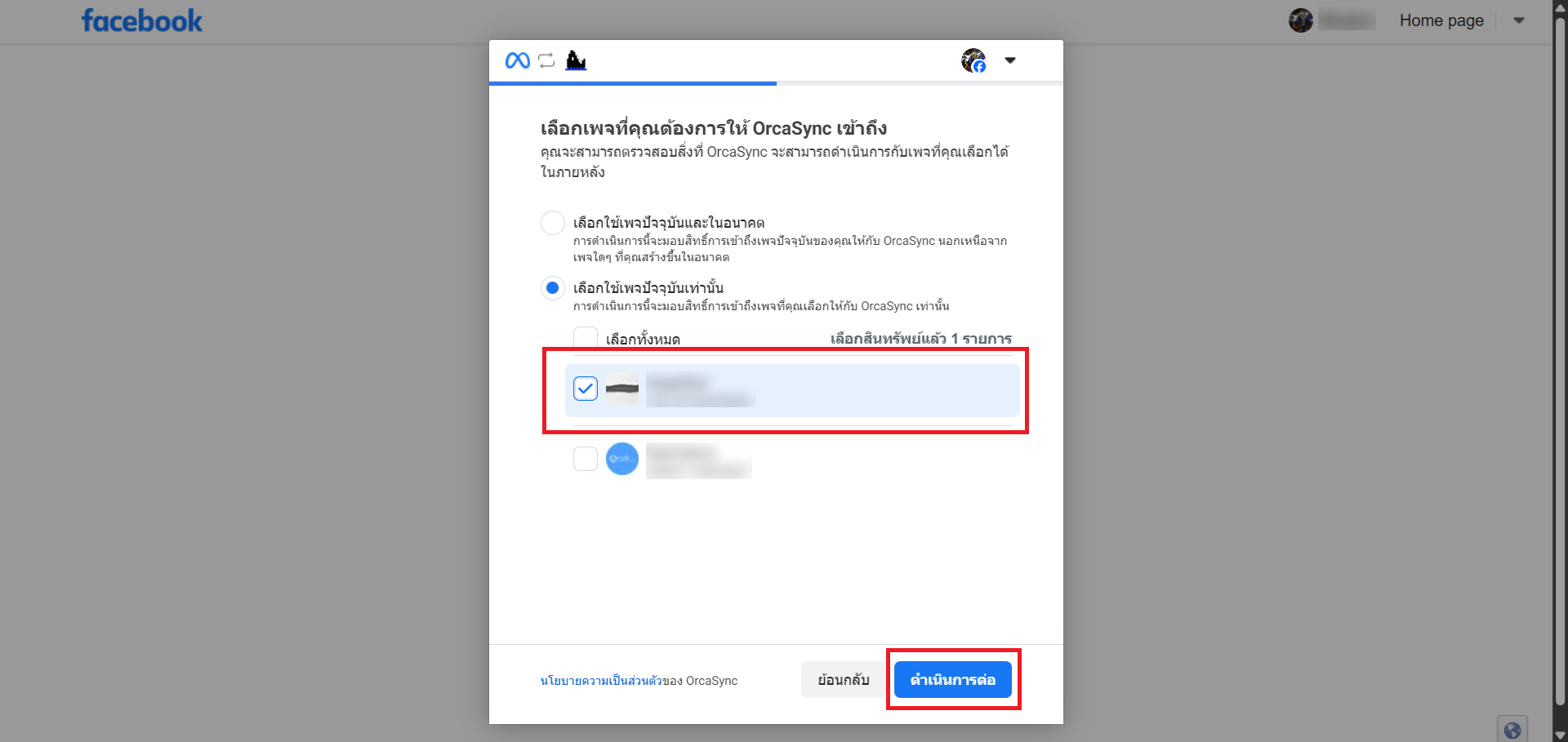
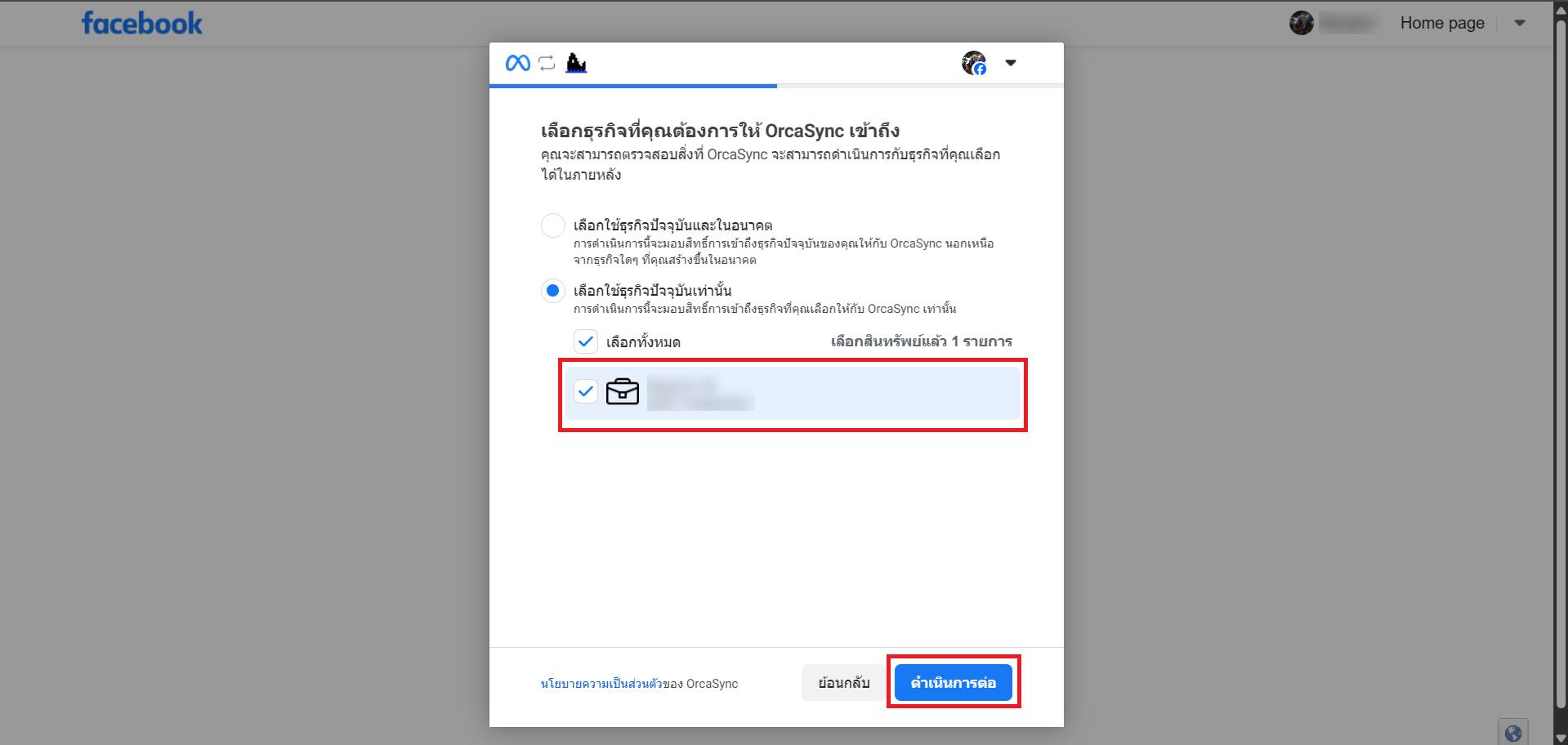
กรณี Facebook Page ไม่ได้อยู่ภายใต้ Business
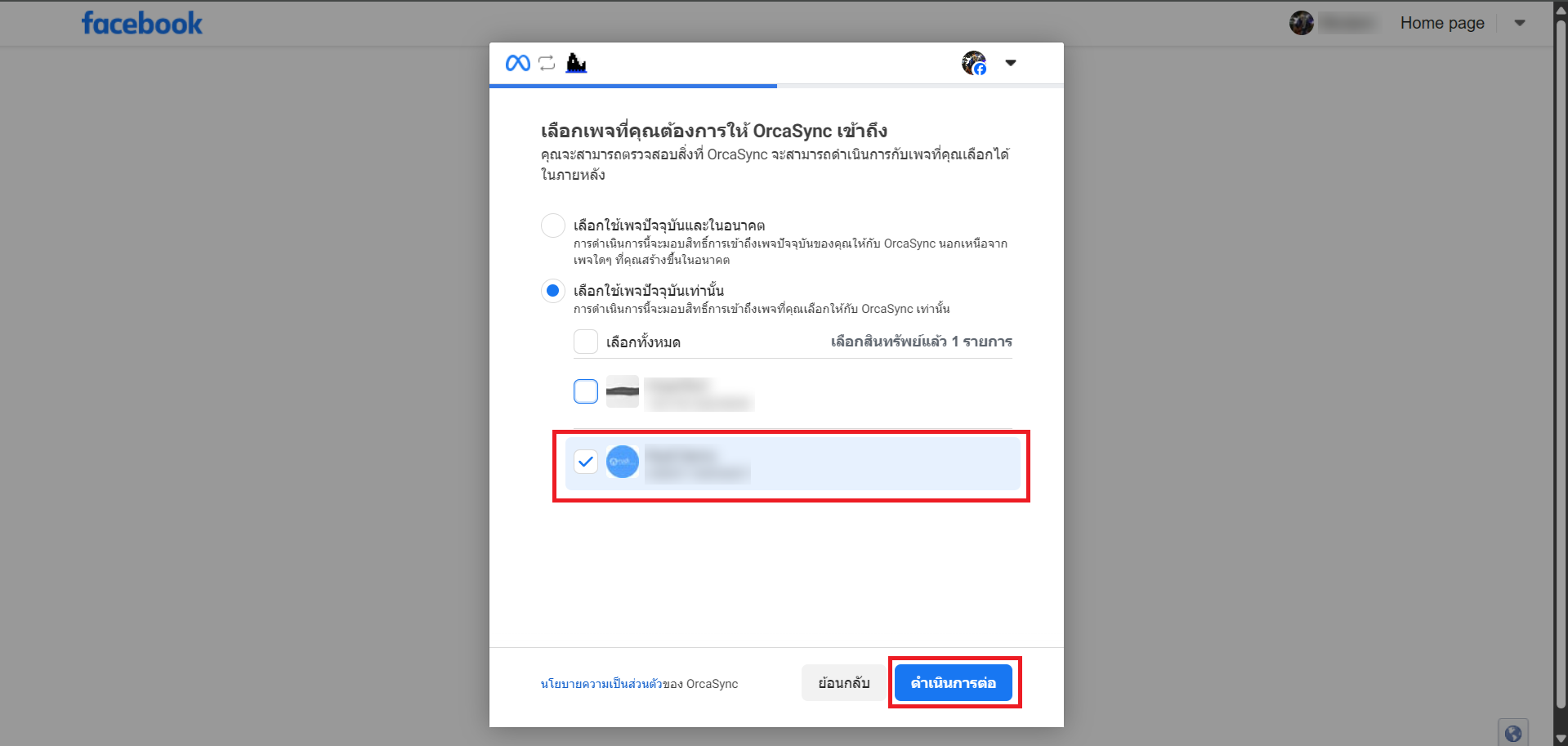
- Facebook Page ที่ไม่ได้อยู่ภายใต้ธุรกิจ ไม่จำเป็นต้องเลือกธุรกิจ หรือ เลือกใช้ธุรกิจปัจจุบันและในอนาคต
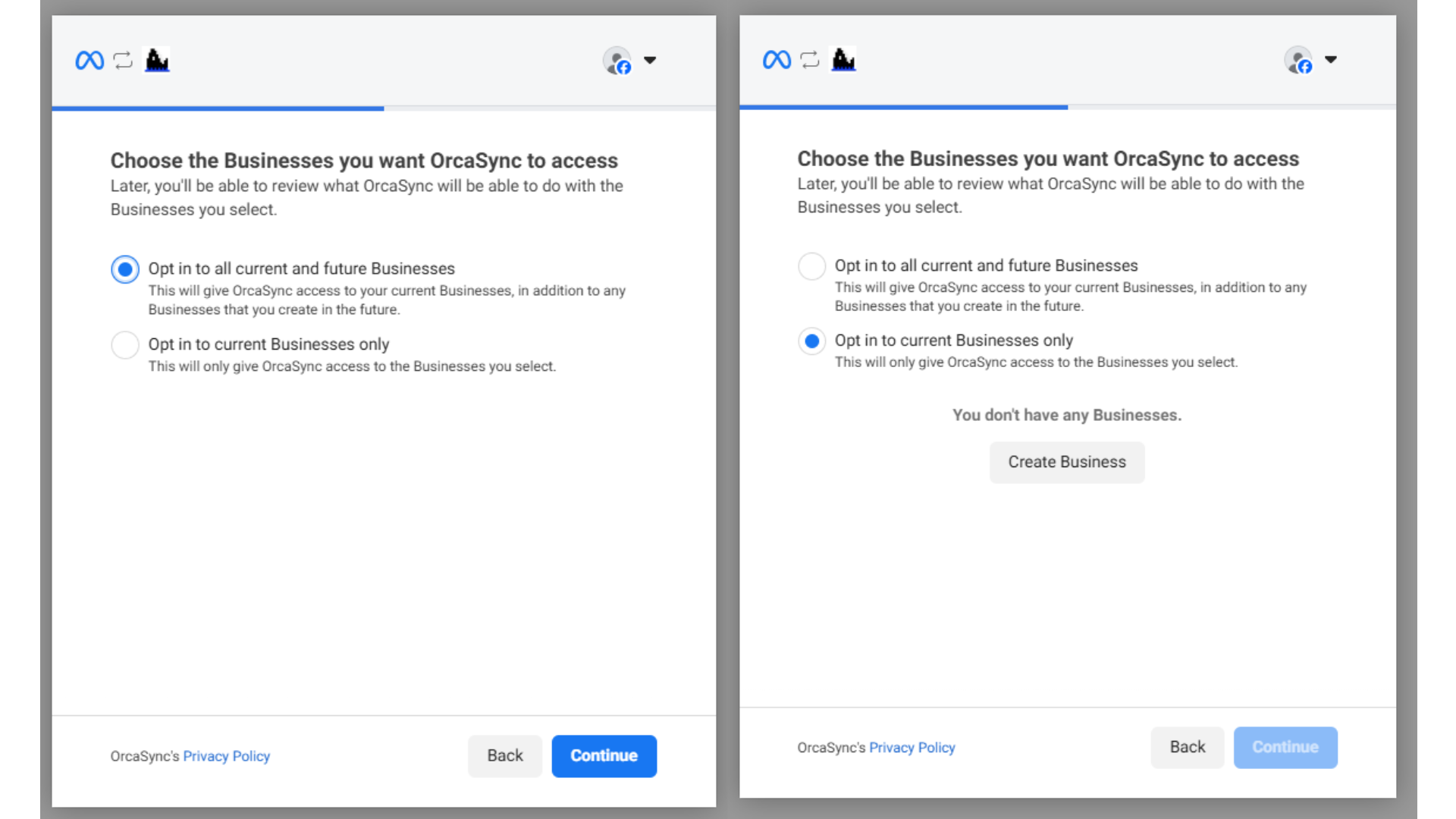
เชื่อมต่อหลายเพจพร้อมกัน
- หากต้องการเชื่อมต่อหลายเพจในครั้งเดียว ให้คลิกเลือกทั้งหมด เพื่อเชื่อมต่อในครั้งเดียว
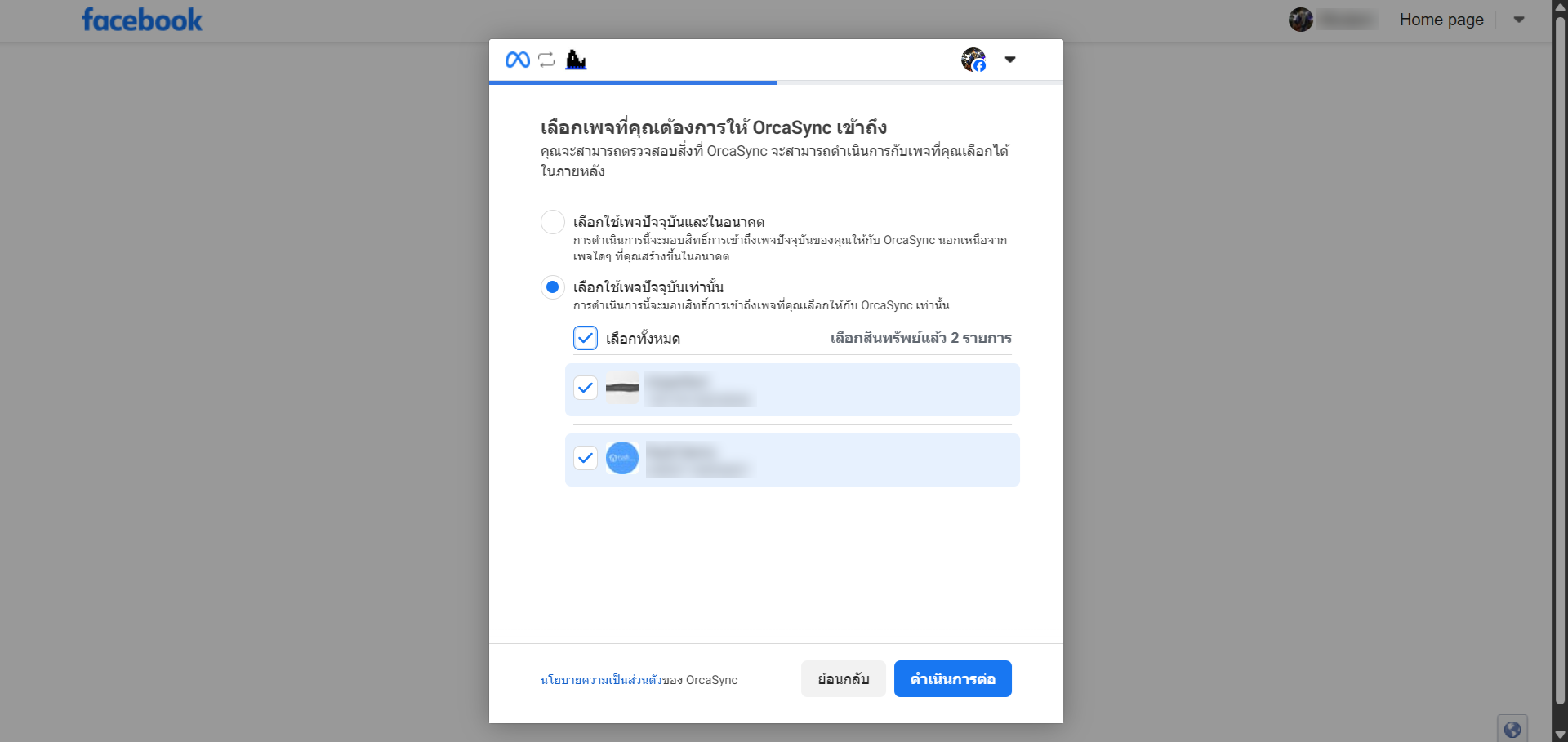
- คลิก บันทึก เพื่อเชื่อมต่อ Rudi กับ Facebook Page Messenger
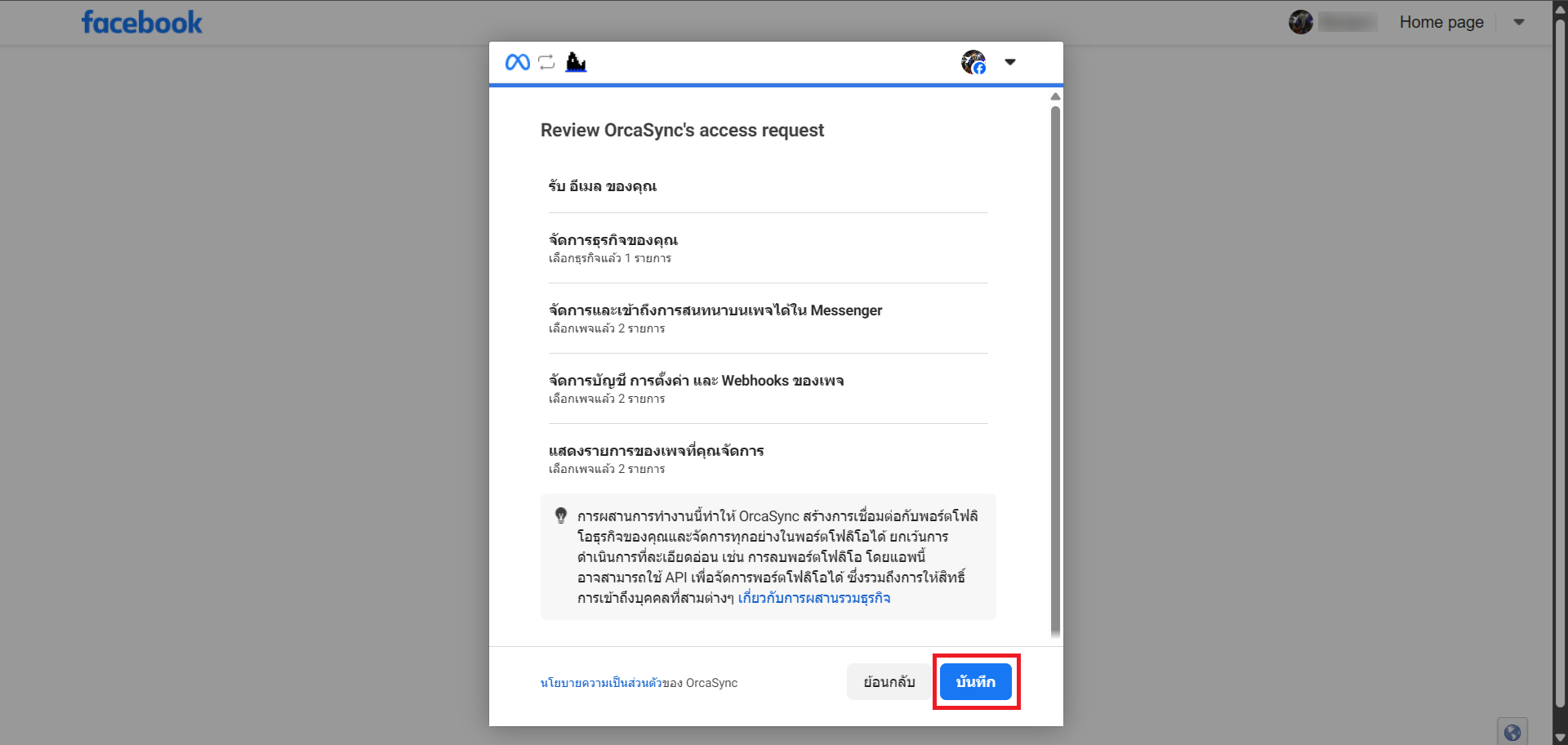
"Tip"
success
หากขั้นตอนถูกต้องทั้งหมด ระบบจะแสดงผลการเชื่อมต่อกับ Facebook Page Messenger ดังภาพ: